
时间:2021-07-08 20:26:01 来源:www.win10xitong.com 作者:win10
最近总有很多用户在问一个问题,就是当电脑出现了Win10系统开机慢的情况该怎么办?但是我们不需要惊慌,要是遇到了Win10系统开机慢问题我们就一起来学习解决他的方法。那我们能不能自己解决这个Win10系统开机慢的问题呢?我们完全可以按照这个过程:1、win+i 快捷键打开设置窗口,点击系统选项。2、点击左侧的电源和睡眠选项,点击其他电源设置,点击选择电源按钮的功能就轻松加愉快的把这个问题处理好了。要是还不明白的话就可以一起再来看看Win10系统开机慢的解决要领。
推荐系统下载:win10专业版
提高Win10系统启动速度教程
方法1:启用快速启动
1.win i快捷键打开设置窗口并单击系统选项。
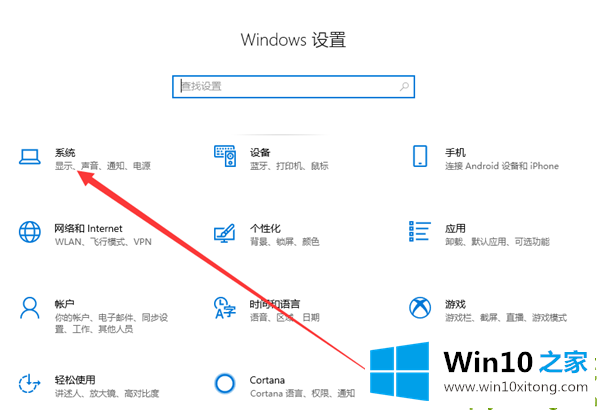
2.单击左侧的电源和睡眠选项,单击其他电源设置,然后单击选择电源按钮的功能。
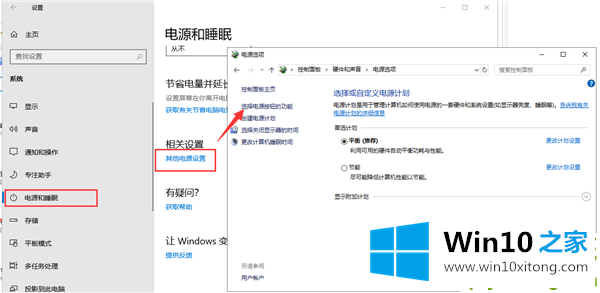
3.首先,单击以更改当前不可用的电源设置。
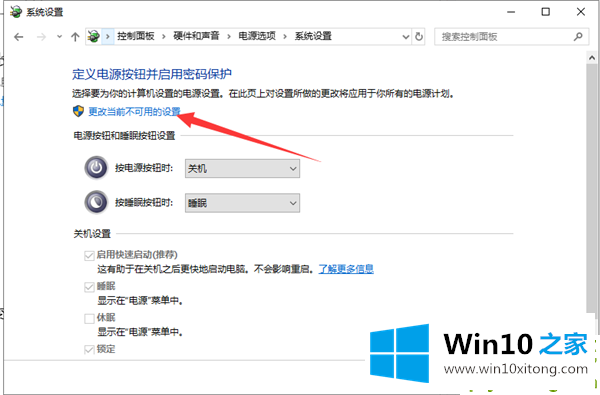
4.选中下面的启用快速启动复选框,然后单击保存和修改按钮。
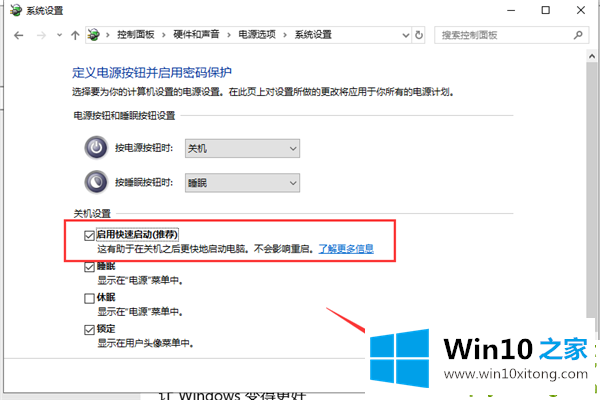
方法2:减少启动项目
1.右键单击任务栏,现在是任务管理器。
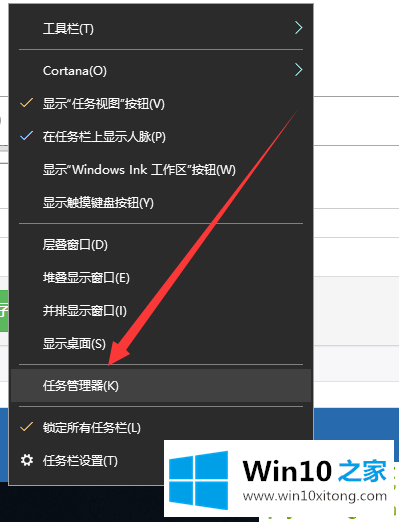
2.切换到启动选项卡,选择不必要的启动项目,然后单击禁用。
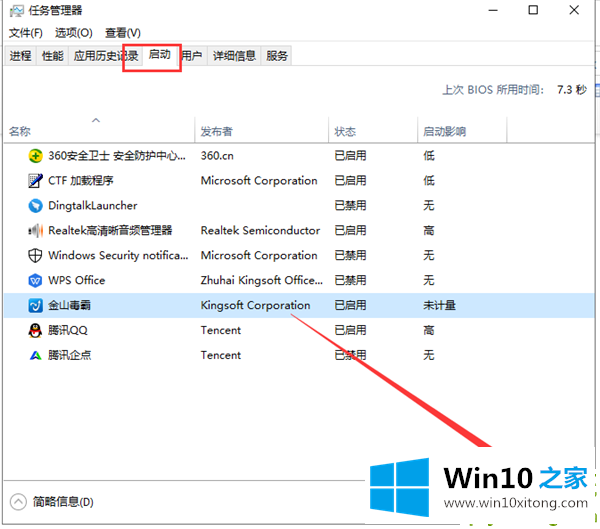
方法3:使用第三方工具进行优化
1.下载安装一个360安全卫士,打开软件后选择优化加速选项,优化系统中需要优化的选项。一般可以直接按照提示操作。
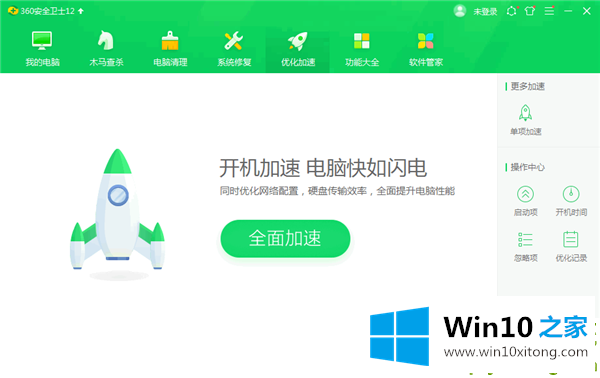
2.在360保安开启垃圾清理,清理电脑上相关垃圾文件和缓存文件,然后重启电脑加速。
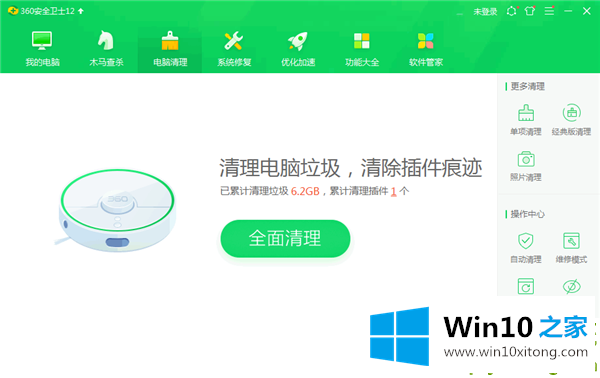
Win10系统开机慢的解决要领在上面的文章中已经由小编很清楚的讲解了,要是你需要下载windows系统,本站是一个你比较好的选择。